- Fix: Disney+ går ned på PS5 eller PS4
- Metode 1: Deaktiver HDR helt
- Metode 2: Tjek internetforbindelsen
- Metode 3: Afinstaller Disney+ og geninstaller
- Metode 4: Reducer streamingkvaliteten
- Metode 5: Opdater din PS5- eller PS4-konsol
- Konklusion
- Hvordan løser man Disney plus streamingproblem?
- Hvordan reparerer man Disney+, der går ned på PS5?
- Hvordan downloader man Disney Plus til PlayStation 4?
- Hvorfor bliver min Disney Plus-app ved med at gå ned?
- Hvorfor bliver Disney+ ved med at gå ned og fryse?
- Hvad skal man gøre, når Disney+ går ned på Roku?
- Hvordan løser man Disney+ bufferproblemer?
- Hvordan ordnes Disney Plus, der ikke fungerer på iPhone eller iPad?
- Hvorfor bliver Disney+-appen ved med at gå ned på Roku?
- Hvorfor bliver Disney+ ved med at gå ned på min telefon?
- Hvordan kan jeg få Disney Plus gratis på Android?
- Kan du få Disney+ på PlayStation 4?
Disney+ er en ny OTT-platform, der er fantastisk til folk, der primært elsker Disney-film og tv-serier. Udover det mærkespecifikke indhold har Disney+ også indhold til forskellige genrer i både liveshows, tv-serier og film. Når det kommer til kompatibilitet, er Disney plus tilgængelig til en række forskellige enheder, herunder Android, iOS og Roku. Kompatibiliteten blev yderligere udvidet med understøttelse af konsoller som Fire Stick, Xbox og Playstation-enheder.
Efter den seneste systemopdatering på PS5 og PS4 begyndte mange mennesker at rapportere, at Disney+-applikationen ikke længere fungerer på deres konsol. Denne opdatering bragte nogle forbedringer til PS5, herunder muligheden for at overføre dine spil til et eksternt drev og understøttelse af HDR med en 120Hz opdateringshastighed. Men det introducerede også nogle fejl. Så i denne artikel vil vi forklare nogle rettelser, som du kan prøve for at eliminere Disney+-appen, der går ned på din PS4- og PS5-konsol.

Fix: Disney+ går ned på PS5 eller PS4
Når det kommer til Disney+-appen, er den ny, så sådanne mindre fejl er mulige og forventede. Mens udviklere prøver hårdt på at skubbe stabile udgivelser til alle platforme, kan processen tage lidt tid. I mellemtiden kommer en ny opdatering til Disney+, du kan prøve grundlæggende fejlfindingsmetoder som at genstarte din Playstation-konsol og genstarte dine Wifi-routerenheder. Hvis disse ikke virker, er der nedenfor nogle mere dybdegående måder, hvorpå du kan løse problemet.
Metode 1: Deaktiver HDR helt
Da Sony tilføjede understøttelse af HDR-indhold med en 120Hz opdateringshastighed, kan dette være årsagen til, at Disney+ går ned. For mange mennesker virkede denne rettelse som en charme. Endelig var de i stand til at se deres yndlingsprogrammer tilbage igen. Så lad os prøve ved at deaktivere HDR.
Annoncer
- Åbn Indstillinger på din PS5.

- Gå til Skærm og video.

- Under Video-output burde du kunne finde HDR.

- Indstil den til Off.
Reklame
Start nu din Disney + app, du burde ikke have nogen problemer med den nu.
Metode 2: Tjek internetforbindelsen
Hvis din Disney + app ikke engang åbner, og den sidder fast ved indlæsningsskærmen, kan der være nogle problemer med din internetforbindelse.
- Tjek internetforbindelsen med en anden enhed. For eksempel, hvis du har en wifi-router, så prøv at oprette forbindelse på din mobiltelefon.
- Hvis det virker, så afbryd din PS5 eller PS4 fra netværket og tilslut den igen.
- Åbn først Indstillinger og gå til Netværk.
- Under Indstillinger i netværkssektionen skal du gå til Konfigurer en internetforbindelse.
- Nu vil du være i stand til at se alle tilgængelige netværk såvel som de aktuelt tilsluttede.
- Fremhæv den tilsluttede, og tryk på X-knappen.
- Vælg Afbryd, og fjern derefter netværket.
Så fra hele verden, prøv at oprette forbindelse til det samme netværk igen og kontroller, om problemet er løst eller ej.
Metode 3: Afinstaller Disney+ og geninstaller
Hvis appen stadig går ned, selv efter at have prøvet begge trin, kan vi prøve at afinstallere Disney+-appen og geninstallere den.
Annoncer
- Fremhæv Disney+-appen på PlayStation.
- Tryk på trekantknappen, og vælg slet.

- Genstart nu din PS5-konsol.
- Gå endelig over til PlayStation Store og download Disney+-appen
- Log tilbage igen med din konto.
Tjek nu, om appen fungerer uden at gå ned.
Metode 4: Reducer streamingkvaliteten
Hvis din Disney-app kun går ned, når du afspiller videoer, kan en sænkning af streamingkvaliteten hjælpe dig med at eliminere dette problem.
- Åbn Disney plus-appen.
- Gå til sidemenuen og gå til indstillinger.

- Gå til Databrug under appindstillinger.
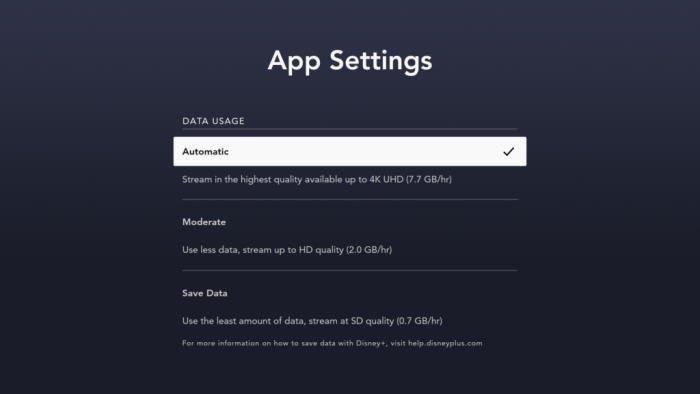
- Vælg Dataspare eller Automatisk for at reducere dataforbruget og dermed reducere streamingkvaliteten.
Når du har reduceret indstillingerne, skal du lukke appen og åbne igen. Tjek, om problemet med nedbrud er løst.
Annoncer
Metode 5: Opdater din PS5- eller PS4-konsol
Dette problem blev rapporteret for et stykke tid siden, hvilket kan betyde, at SONY eller Disney+ måske har skubbet en opdatering for at løse dette problem, når du læser denne artikel. Så du kan tjekke efter opdateringer på PS5- eller PS4-konsollen.
- Åbn kontrolcenteret på din PS5- eller PS4-konsol.
- Gå til Uploads og Downloads.
- Tjek under Systemopdateringer og klik på Prøv igen.
- Vent på, at systemopdateringen er fuldført, og anvend systemopdateringen.
Efter en systemopdatering kan du også prøve at opdatere Disney plus-appen og derefter kontrollere, om problemet med nedbrud er løst.
Konklusion
Så disse var nogle af løsningerne til at rette Disney +-applikationen, der går ned på PS4 eller PS5. Som du kan se, er det nogle nemme løsninger, som du selv kan prøve. Men hvis du stadig har problemer, kan du prøve at kontakte Disney+ support. Som de seneste nyheder hørte vi, at SONY muligvis arbejder på en opdatering for at gøre det muligt for applikationen at fungere på PS5 igen, da en nylig opdatering har forårsaget dette problem i første omgang. Men indtil da kan du kun vente og tjekke, om der er nogle tilgængelige opdateringer til appen.
FAQ
Hvordan løser man Disney plus streamingproblem?
Prøv at lukke Disney Plus-appen helt. Samt alle andre apps, der kører i baggrunden. Gå derefter videre og start appen igen. Hvis appen stadig går ned, kører du måske ikke på den nyeste version af appen. Hvis det er tilfældet, kan det bidrage til streamingproblemet.
Hvordan reparerer man Disney+, der går ned på PS5?
Da Sony tilføjede understøttelse af HDR-indhold med en 120Hz opdateringshastighed, kan dette være årsagen til, at Disney+ går ned. For mange mennesker virkede denne rettelse som en charme. Endelig var de i stand til at se deres yndlingsprogrammer tilbage igen. Så lad os prøve ved at deaktivere HDR. Åbn Indstillinger på din PS5. Gå til Skærm og video.
Hvordan downloader man Disney Plus til PlayStation 4?
Gå nu tilbage til din PlayStation 4 og åbn PlayStation Store-appen. Når den er åben, skal du gå videre og søge efter Disney Plus (du vil se muligheden for at søge i butikken øverst på din skærm).Find appen, åbn den, og du kan se dens oversigt. 3. Vælg derefter ‘Download’ i venstre side af skærmen.
Hvorfor bliver min Disney Plus-app ved med at gå ned?
Hvis din Disney-app kun går ned, når du afspiller videoer, kan en sænkning af streamingkvaliteten hjælpe dig med at eliminere dette problem. Åbn Disney plus-appen. Gå til sidemenuen og gå til indstillinger.
Hvorfor bliver Disney+ ved med at gå ned og fryse?
Sandt at sige, er der adskillige problemer, der kan få sådanne konsekvenser. Disney+ er en app, og hvis softwaren er forældet, vil den til sidst gå ned eller fryse enten på grund af manglende tilgængelighed af stabil firmware eller beskadiget/forældet tidligere firmware.
Hvad skal man gøre, når Disney+ går ned på Roku?
Vær opmærksom, når Disney+-appen går ned på Roku, fordi det er meget muligt, at du står over for problemet på en bestemt film eller tv-show. Hvis afspilningen uventet stoppes, skal du blot vælge en tilfældig titel på Disney+ og se, om det virker.
Hvordan løser man Disney+ bufferproblemer?
Bare luk Disney+-applikationen og stop alle relaterede aktiviteter ved hjælp af systemopgavehåndteringen. Åbn derefter Disney+-applikationen igen og kontroller, om du kan streame indhold denne gang eller ej. Hvis du stadig har problemer med buffering, så prøv løsningen nævnt nedenfor.
Hvordan ordnes Disney Plus, der ikke fungerer på iPhone eller iPad?
Sådan løser du 1 Genstart dine iOS-enheder. Den første ting du skal gøre er at genstarte din iPhone eller iPad. … 2 Opdater Disney+ App på iPhone eller iPad. … 3 Tjek internetforbindelse. … 4 Luk og opdater Disney Plus-appen ved hjælp af App Switcher. … 5 Afinstaller og geninstaller Disney+ App. … 6 Tjek opdateringer til iPhone eller iPad. …
Hvorfor bliver Disney+-appen ved med at gå ned på Roku?
Næste gang, når du bemærker, at Disney+-appen eller en anden app går ned på Roku af en eller anden grund, skal du kontrollere, om du har en fungerende internetforbindelse eller ej. For at bekræfte skal du bruge din telefon til at få adgang til internettet ved hjælp af den samme WiFi-kanal og kontrollere, om det virker.
Hvorfor bliver Disney+ ved med at gå ned på min telefon?
Disney+ bliver ved med at gå ned eller fryse, når du prøver at se noget. Prøv først at rydde din browsercache. Hvis du bruger Disney+-appen, så gå til appindstillingerne på din enhed, gå til Disney+ og se efter en sektion, der siger Ryd cache og ryd data eller noget lignende.
Hvordan kan jeg få Disney Plus gratis på Android?
Du kan få Disney Plus gratis på Android ved at tilmelde dig en Start Ubegrænset plan eller Gør mere Ubegrænset Plan; dette giver dig mulighed for at nyde Disney+ i 6 måneder gratis. Hvilke andre enheder er tilgængelige til Disney Plus i Australien? Disney Plus er kompatibel med flere enheder. Ud over Android-enheder fungerer den også med:
Kan du få Disney+ på PlayStation 4?
Disney+-appen er tilgængelig på en række enheder, men en af de mindst behagelige oplevelser er på PlayStation 4. Udover Sonys spillekonsol er Disney+-appen tilgængelig til download på mobile enheder, smart-tv og streaming-afspillere.










--good-funny-weird-nicknames-for-discord.jpg)
